在 Windows 11 中执行系统还原的步骤

如果您的设备出现错误或崩溃,请按照 Windows 11 中系统还原的步骤,将您的设备恢复到先前版本。
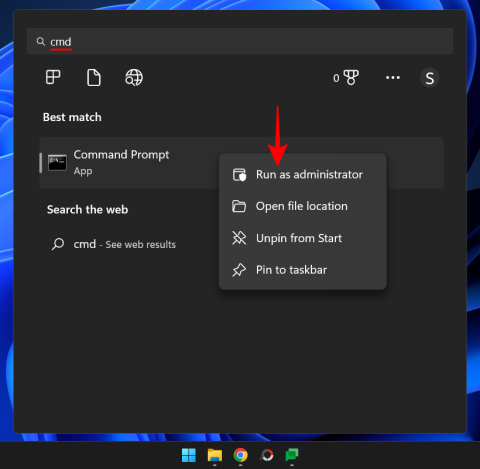
帳戶被鎖定可能會令人沮喪。我們都曾經歷過這樣或那樣的情況。如果您已經絞盡腦汁但仍然無法做到這一點,那麼也許是時候重置密碼了,這樣您就可以重新登錄並繼續工作。
儘管在 Windows 11 上重置管理員帳戶的方法有多種,但在本文中,我們將根據您當前有權訪問的資源來了解使用命令提示符 (CMD) 執行此操作的方法。
如果忘記 Windows 11 管理員密碼怎麼辦?
無法訪問 Windows 11 管理員帳戶並不是開玩笑。如果計算機上沒有其他管理員帳戶並且您被鎖定而無法進入,則尤其如此。但是 Windows 提供了幾種恢復或重置管理員密碼的方法。
當您輸入錯誤的密碼時,Windows 將提供“重置密碼”鏈接。選擇後,Windows 將通過提示安全問題來嘗試喚起您的記憶。或者,您甚至可以訪問 account.microsoft.com 重置密碼。
然而,這些事情可能有點乏味。如果您不記得在設置 Windows 時輸入的安全問題的答案,那麼命令提示符是您唯一的選擇。
但由於可以從幾個不同的屏幕調用命令提示符,因此您可以通過幾種不同的方式使用它來重置 Windows 11 管理員帳戶的密碼。
如何使用命令提示符重置 Windows 11 管理員密碼
您可以通過以下三種方法重置 Windows 11 管理員帳戶的密碼。
方法一:登錄後
在我們討論困難的部分之前,讓我們考慮一下這樣的場景:您已經登錄並需要管理員帳戶的密碼才能更改某些設置。以下是使用命令提示符重置它的方法:
按“開始”,鍵入 cmd,然後右鍵單擊最匹配的結果並選擇“ 以管理員身份運行”。
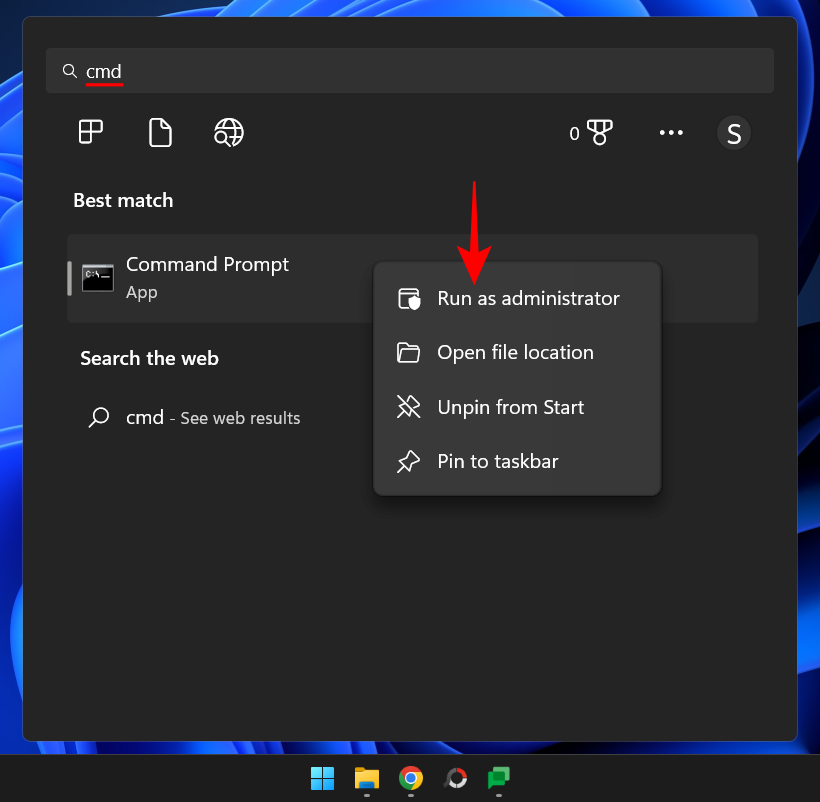
然後鍵入以下命令以獲取此計算機上所有用戶的列表:
net user
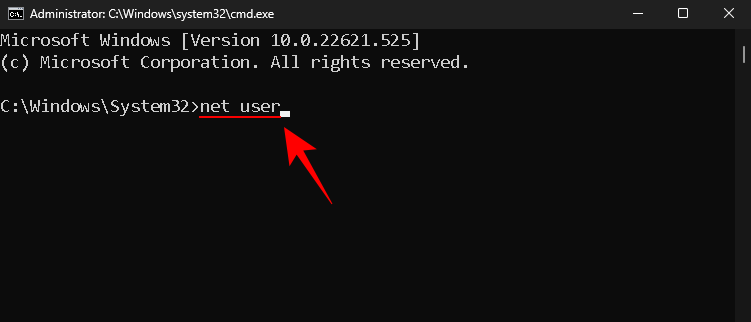
按 Enter 鍵。在列表中找到您的管理員帳戶。
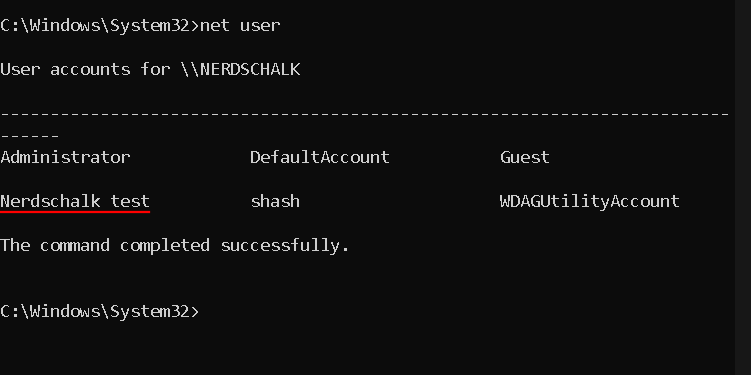
現在輸入以下命令:
net user "Username" password
確保將 用戶名 替換為管理員帳戶的實際用戶名(並保留引號)。並將密碼替換為新密碼。
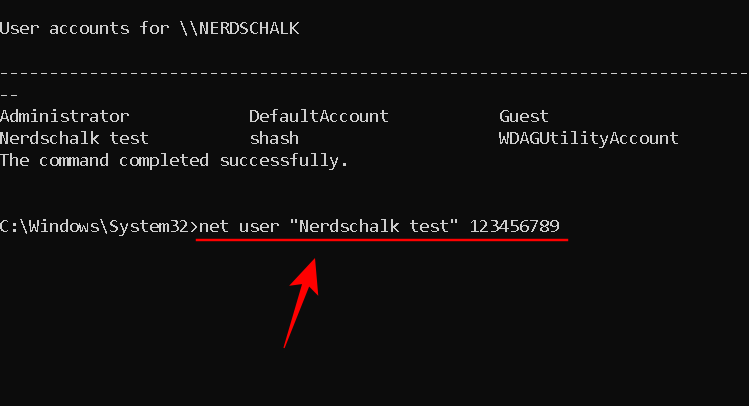
然後按 Enter 鍵。
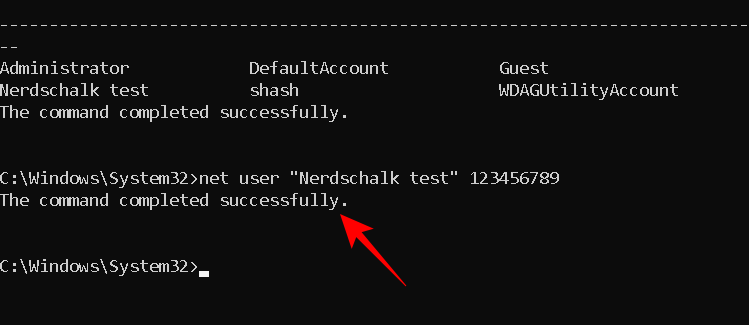
如果您收到“命令成功完成”消息,則您的管理員密碼已重置。
如果您的計算機上存在另一個管理員帳戶,此方法也適用。只需要求其他管理員運行相同的命令並確保選擇您的用戶名,然後設置新密碼即可。
方法2:不登錄(使用安全模式命令提示符)
更改管理員帳戶密碼的另一種方法是從安全模式執行此操作。如果某些應用程序或服務阻止其他管理員對您的帳戶密碼進行更改,切換到安全模式將允許他們繞過這些問題。
具體方法如下:
單擊 登錄屏幕上的電源 按鈕。
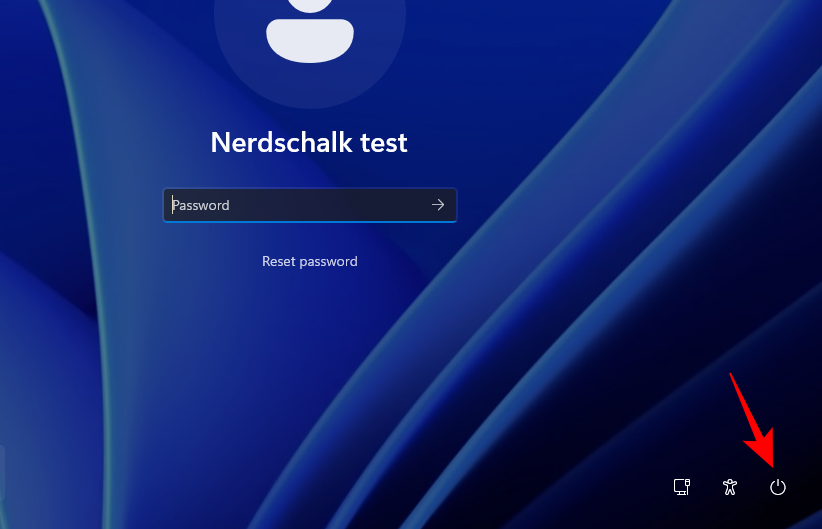
然後按住該Shift鍵並單擊“重新啟動”。
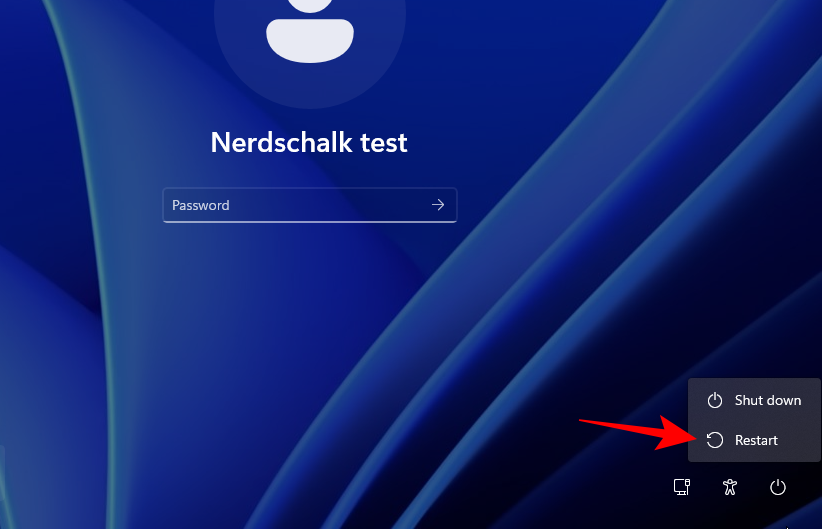
計算機重新啟動後,將直接啟動至 Windows 恢復環境。在這裡,選擇 疑難解答。
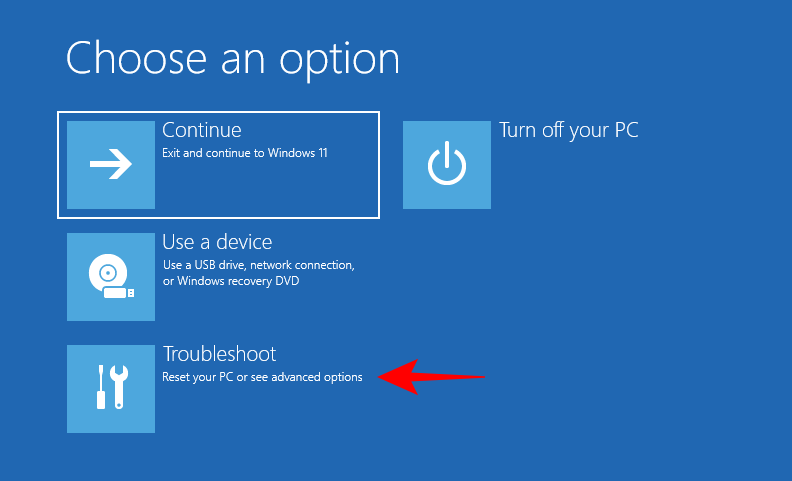
然後單擊 高級選項。
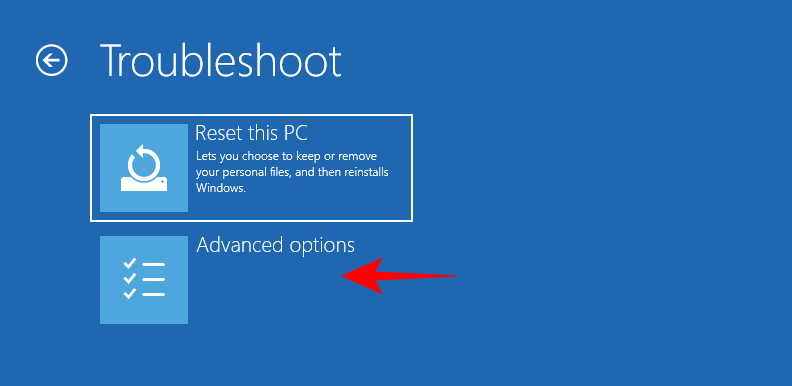
選擇 啟動設置。
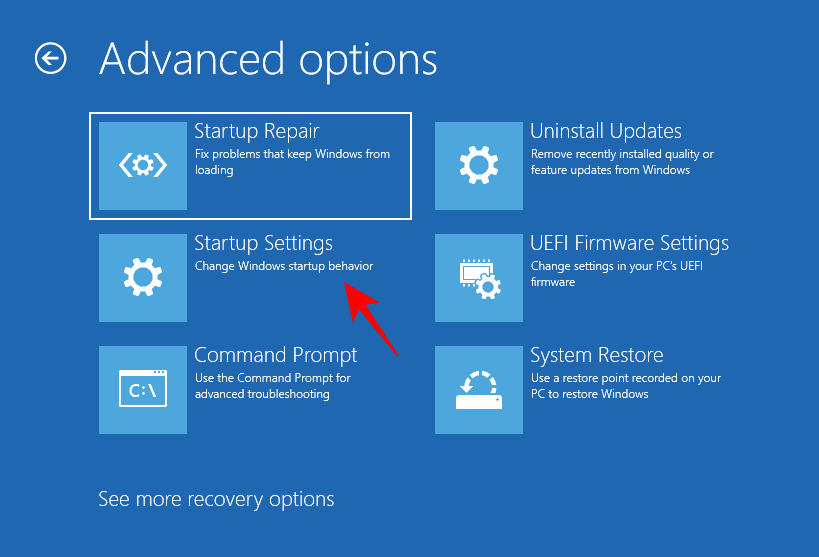
單擊 重新啟動。
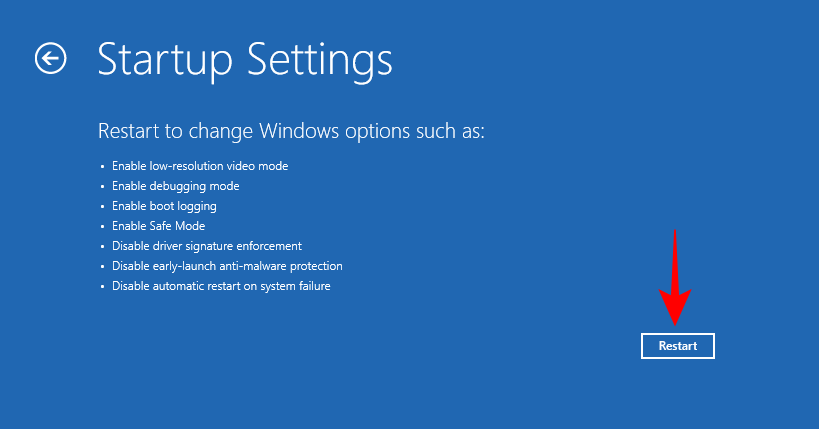
出現“啟動設置”屏幕後,按 6選擇 “啟用帶命令提示符的安全模式”。
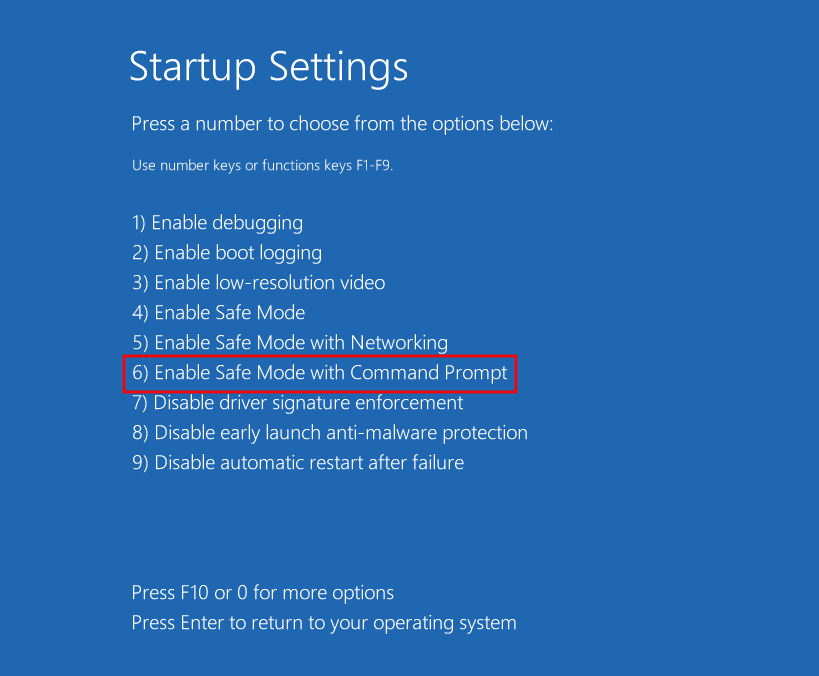
系統重新啟動並且您進入安全模式命令提示符後,鍵入以下命令:
net user
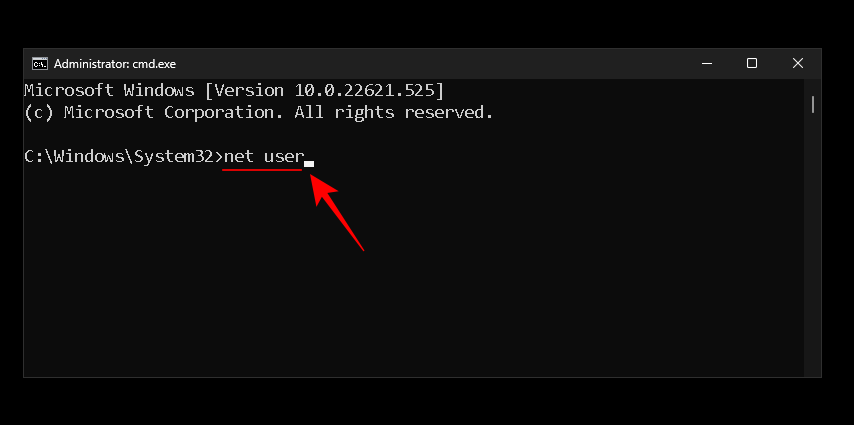
按 Enter 鍵。在列表中找到您的管理員帳戶。然後鍵入以下命令:
net user "Username" password
確保將 用戶名 替換為管理員帳戶的實際用戶名。(並保留引號)。並將密碼替換為新密碼。
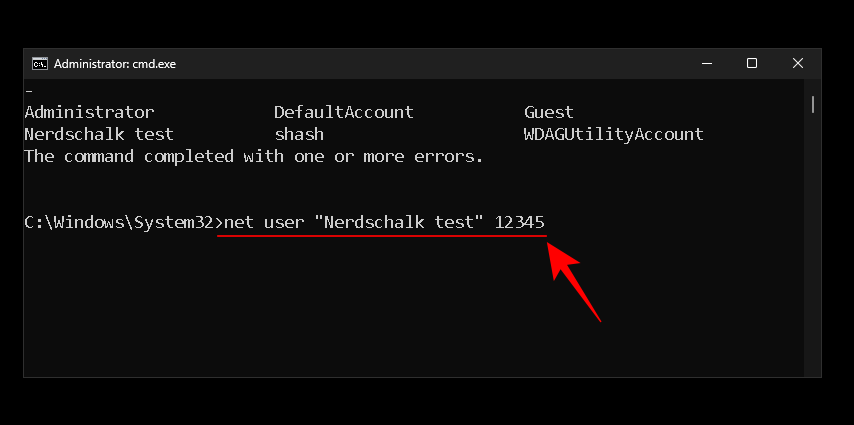
然後按 Enter 鍵。
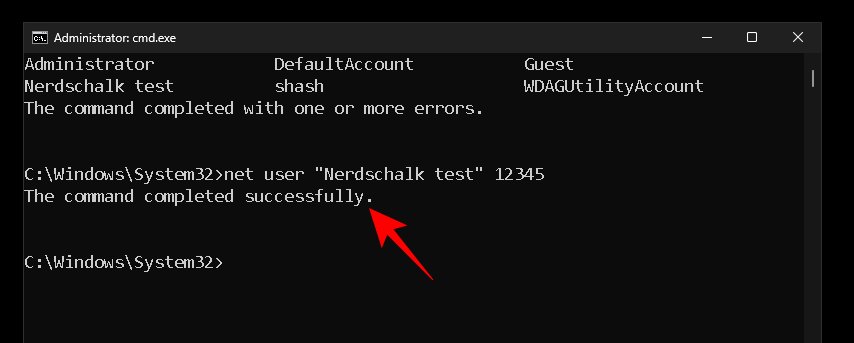
如果您收到“命令成功完成”消息,則您的管理員密碼已重置。
方法 3:註銷時(使用可啟動 USB)
如果您的 Windows PC 上沒有其他管理員帳戶並且您未登錄(或有任何其他登錄選項),則您必須使用登錄屏幕上的命令提示符激活臨時管理員帳戶。但是,正如您所知,登錄屏幕不提供訪問 CMD 的方法。
但是,它在電源按鈕旁邊有一個輔助功能按鈕。可以將其配置為打開命令提示符。如何才能做到這一點?請按照以下步驟操作:
要求
指導
現在,要做的第一件事是下載 Windows 11 安裝介質。當然,由於您無法登錄系統,因此必須在另一台計算機上完成此操作。
Windows 11 安裝介質 | 下載鏈接
按照上面給出的鏈接,單擊 “創建 Windows 11 安裝介質”下的“立即下載”。
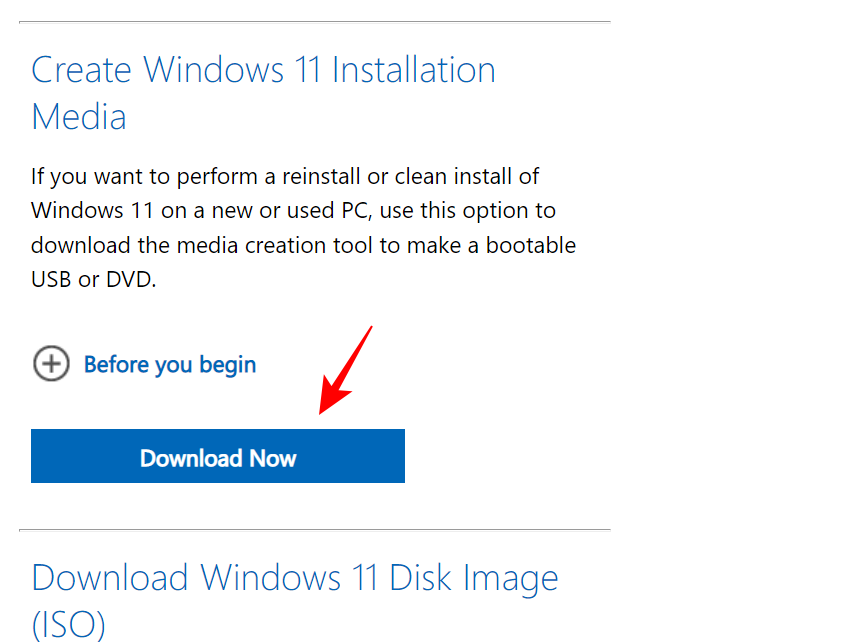
下載後,雙擊它來運行它。
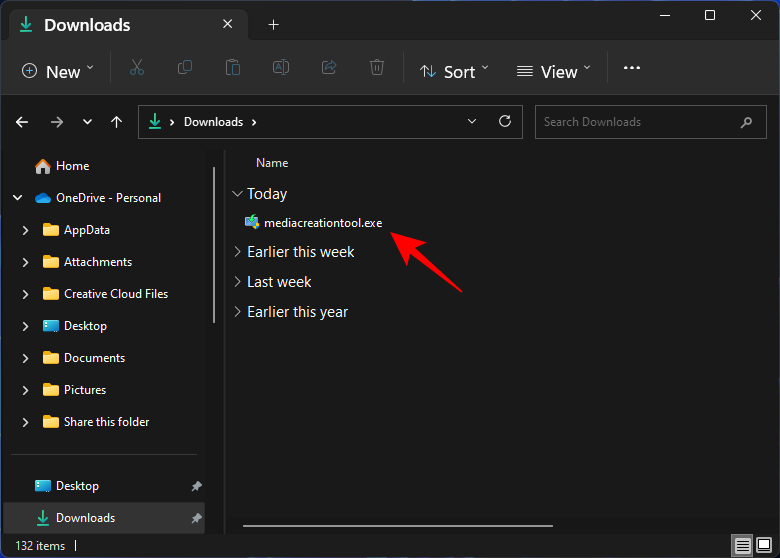
單擊 “接受”。
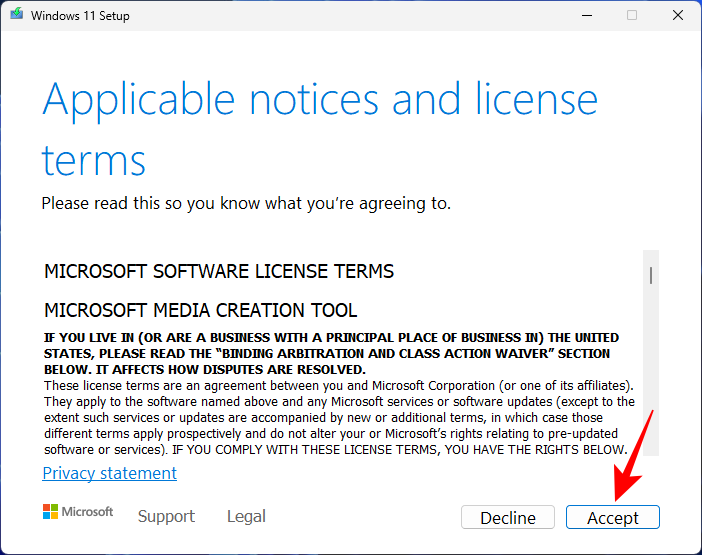
然後單擊 “下一步”。

選擇USB 閃存驅動器 選項後 ,單擊 “下一步”。
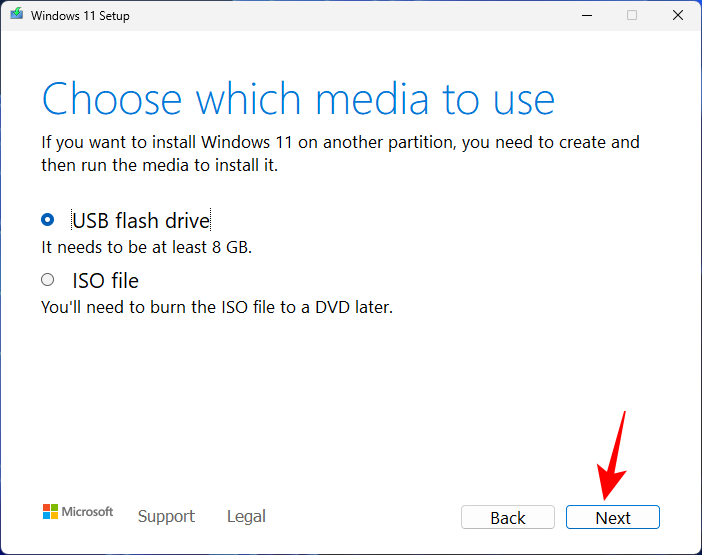
確保您的 USB 驅動器已被識別並選擇,然後單擊 “下一步”。
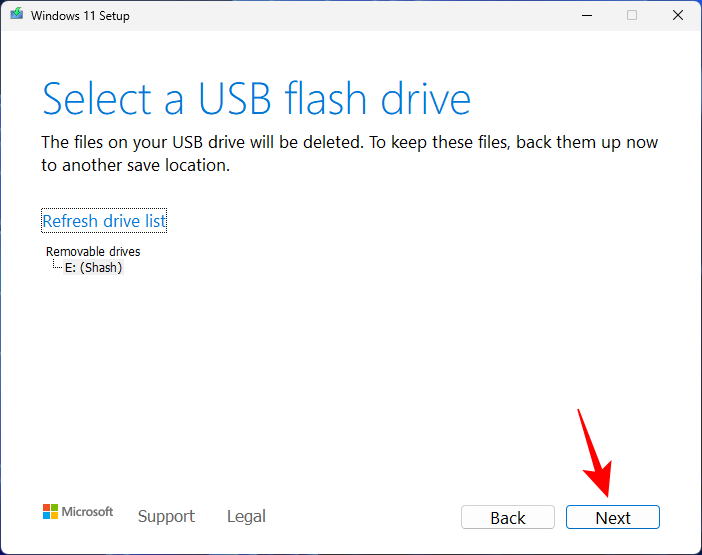
單擊 “完成”。
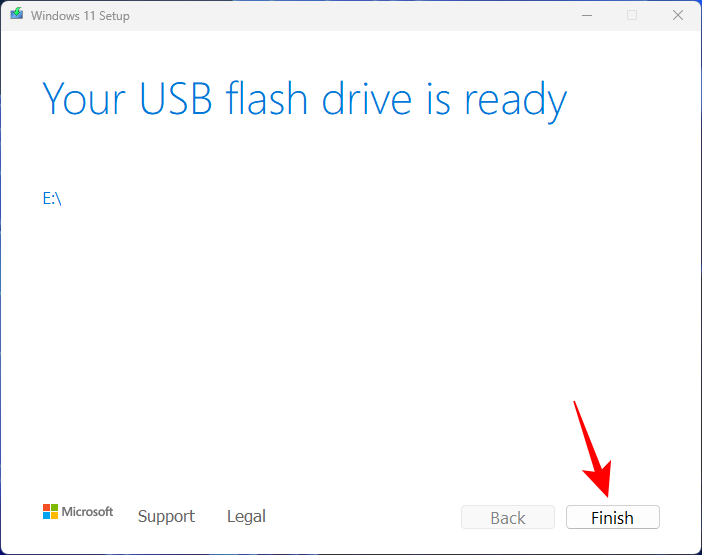
等待該過程完成,完成後,將 USB 插入您要重置密碼的計算機。然後打開計算機電源。按F2、F10或Delete鍵進入 BIOS(不同系統有所不同)。請參閱我們的有關如何在 Windows 11 中訪問 BIOS 的指南 以了解更多信息。
在 BIOS 中,將啟動選項更改為“可移動設備”或“CD-ROM 驅動器”。完成後,保存更改並啟動。
這將帶您進入 Windows 設置屏幕。
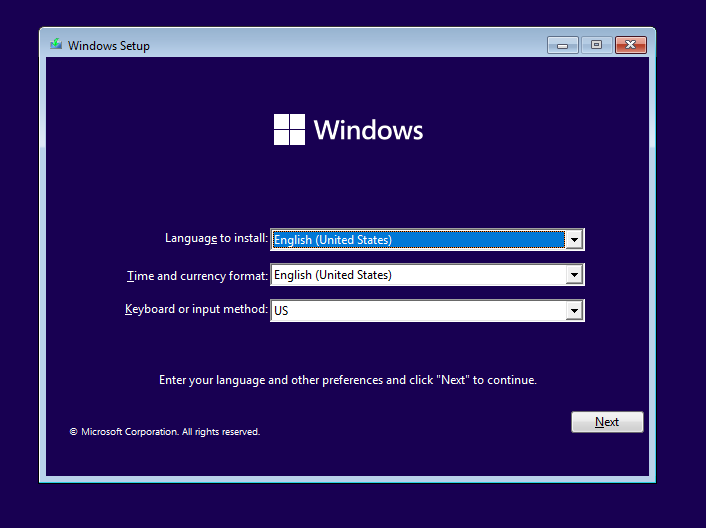
在這裡,按Shift + F10打開命令提示符。命令提示符打開後,鍵入以下內容:
C:
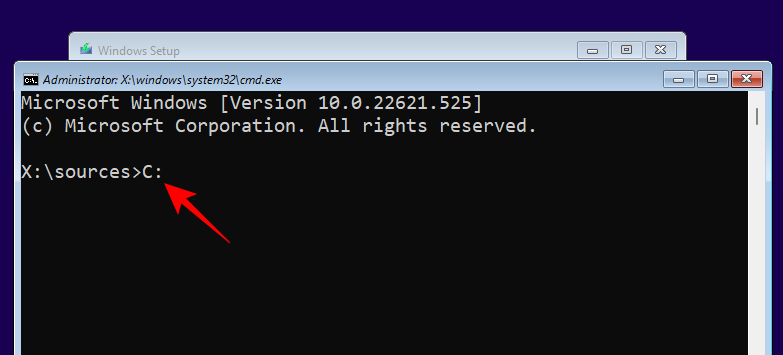
然後按 Enter 鍵。這會將目錄從 X: 更改為 C: – 系統驅動器。如果您在任何其他驅動器上安裝了 Windows,請鍵入並輸入該字母。然後鍵入以下命令:
cd windows\system32
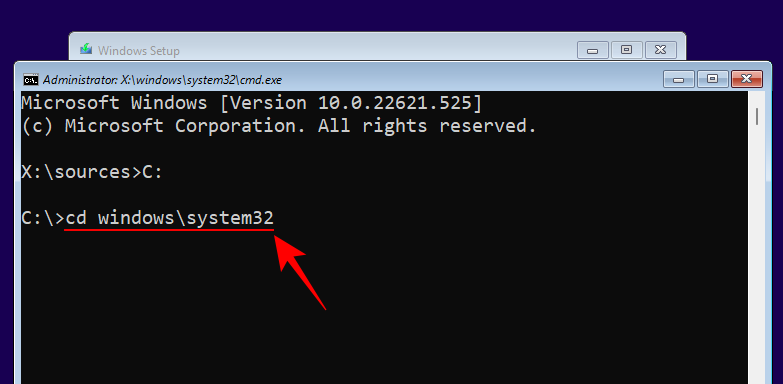
按 Enter 鍵。然後輸入以下內容:
ren utilman.exe utilman.exe.bak
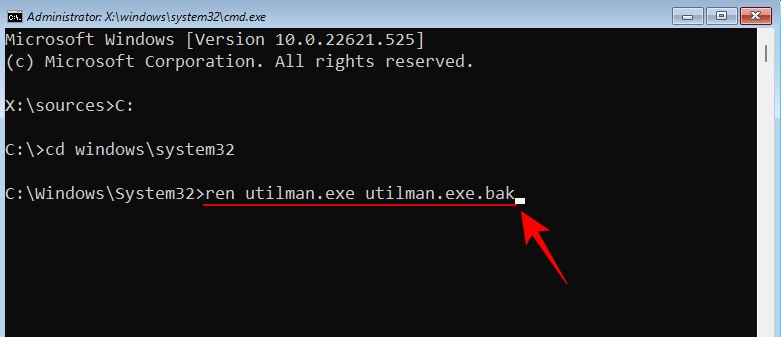
然後按 Enter 鍵。這將重命名實用程序管理器可執行文件並在登錄屏幕中替換它。現在輸入以下內容:
ren cmd.exe utilman.exe
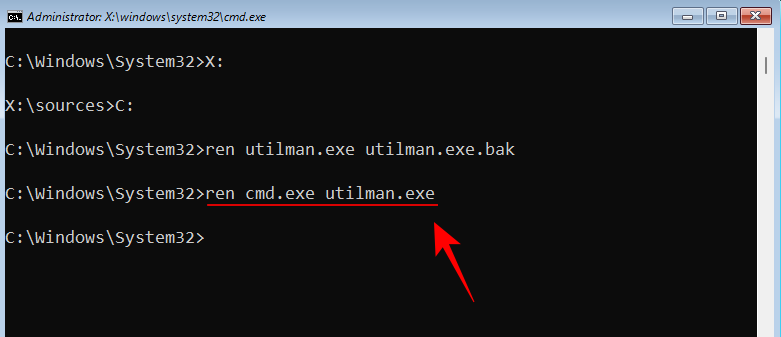
然後按 Enter 鍵。這會將命令提示符重命名為 utilman,這樣當您稍後單擊“輔助功能”按鈕時,將打開命令提示符,而不是“輔助功能”選項。最後,要重新啟動,請鍵入以下內容並按 Enter 鍵。
wpeutil reboot
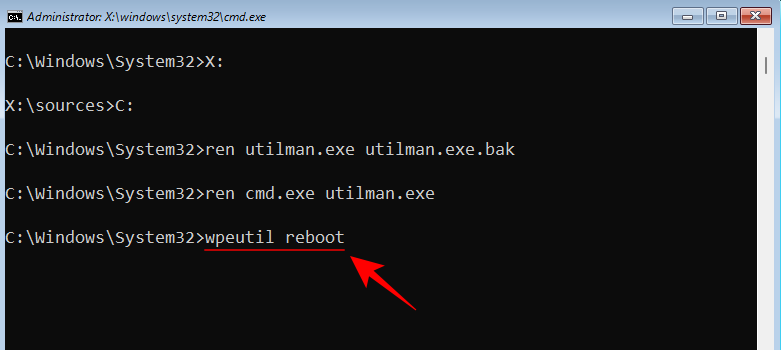
計算機重新啟動後,單擊屏幕右下角的“輔助功能”按鈕。
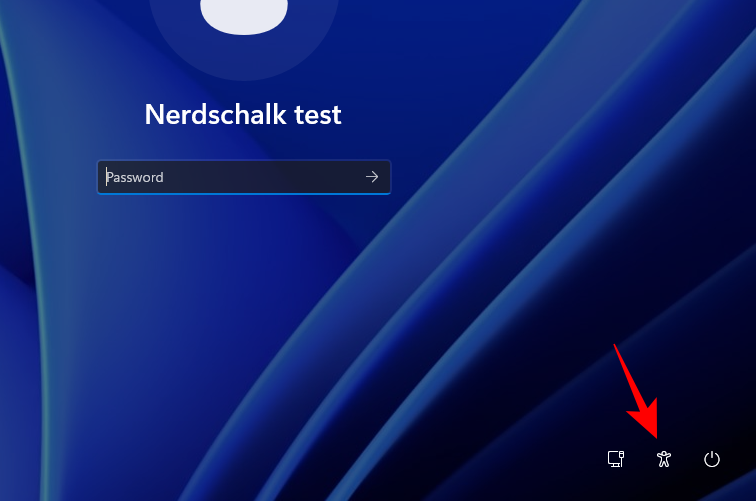
這將打開命令提示符。在命令提示符中,鍵入以下命令:
net user Administrator /active:yes
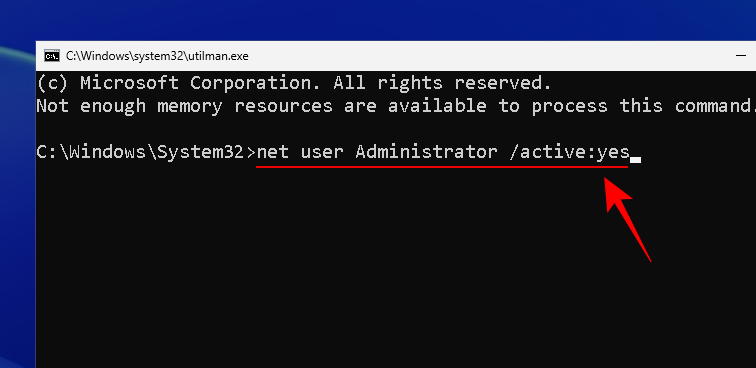
按 Enter 鍵。
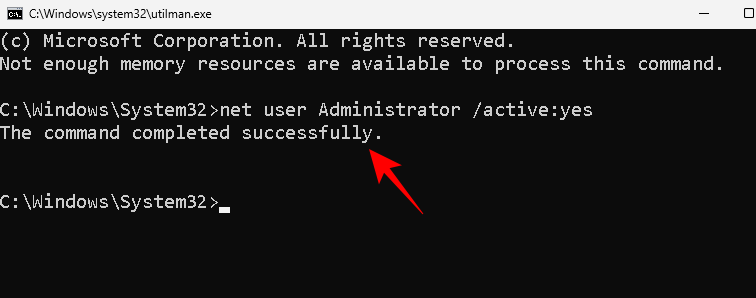
這將打開一個新的管理員帳戶,我們將暫時使用該帳戶來更改您帳戶的密碼。單擊它即可登錄。
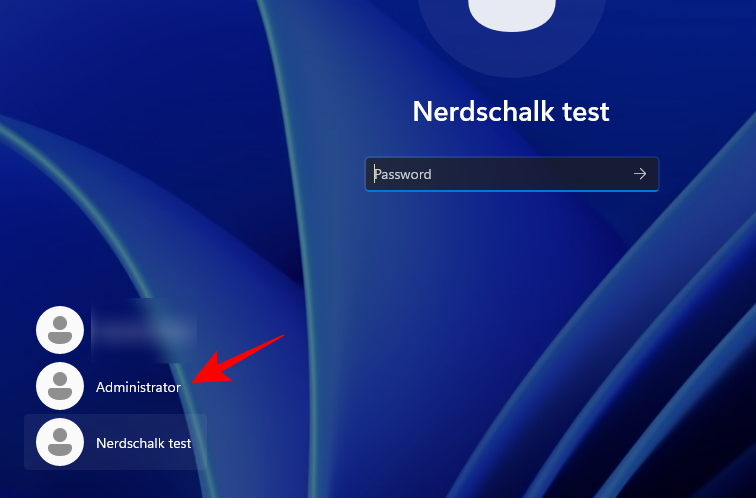
等待帳戶設置。
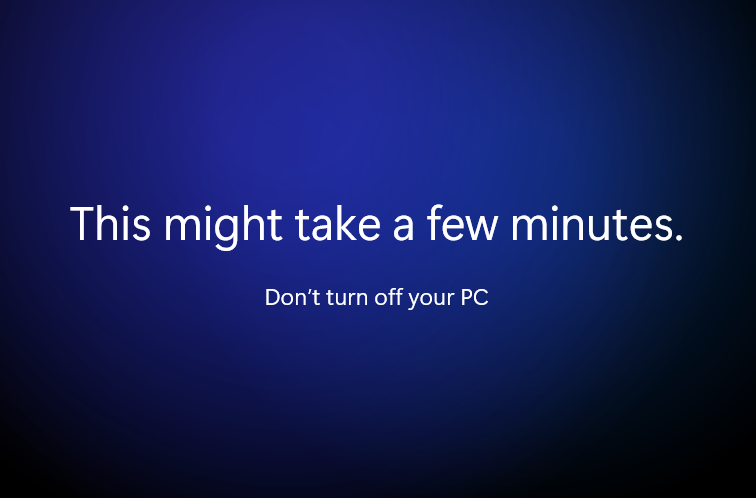
進入後,按“開始”,輸入 “計算機管理”,然後按 Enter。
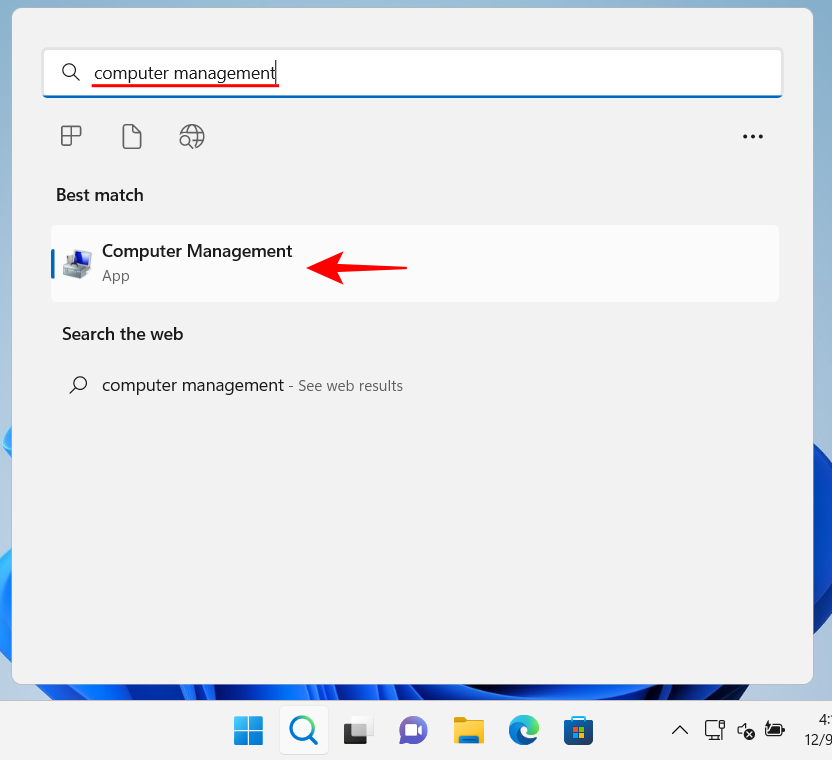
在計算機管理應用程序中,展開 本地用戶和組 分支。
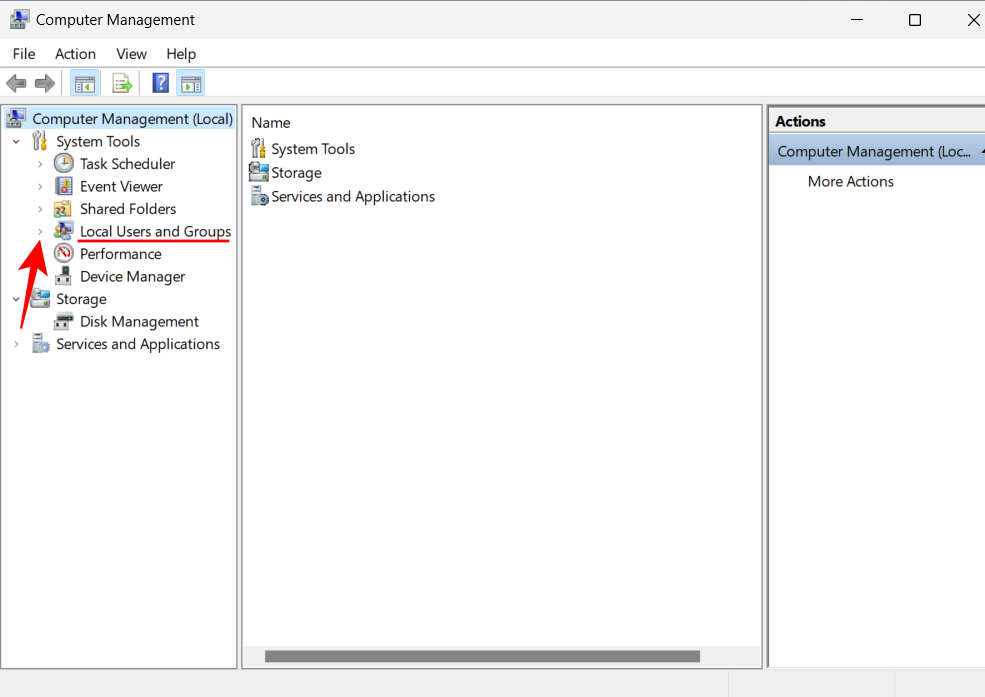
然後單擊 “用戶”。
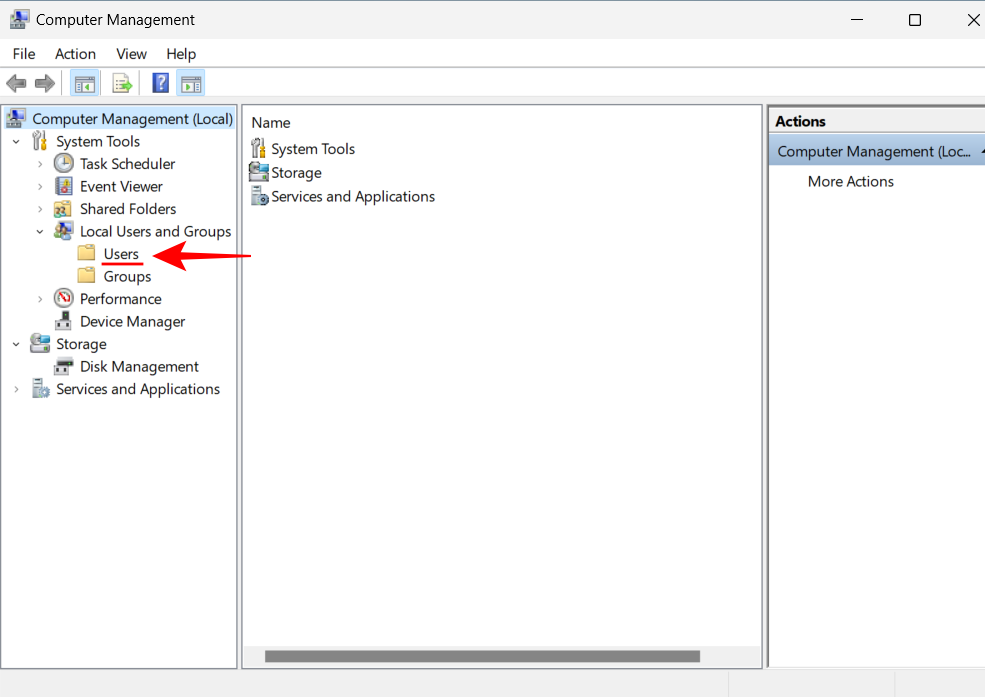
您將在右側看到所有用戶的列表。
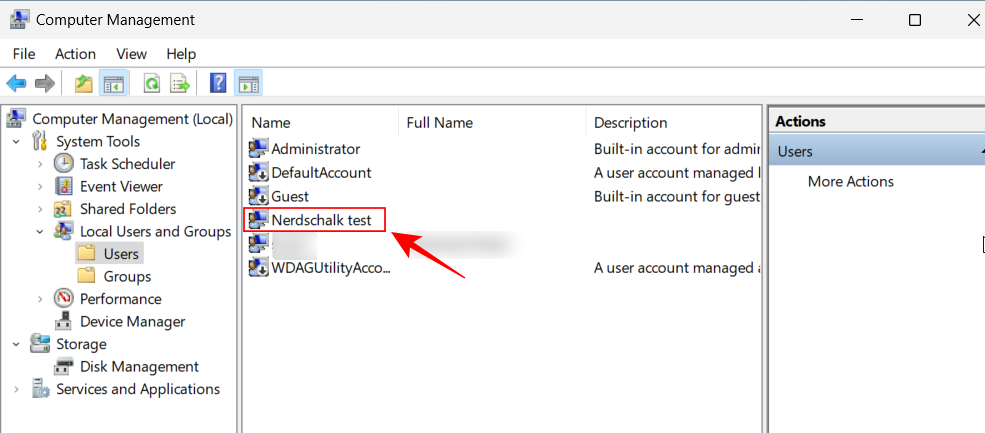
右鍵單擊您的帳戶並選擇 設置密碼...
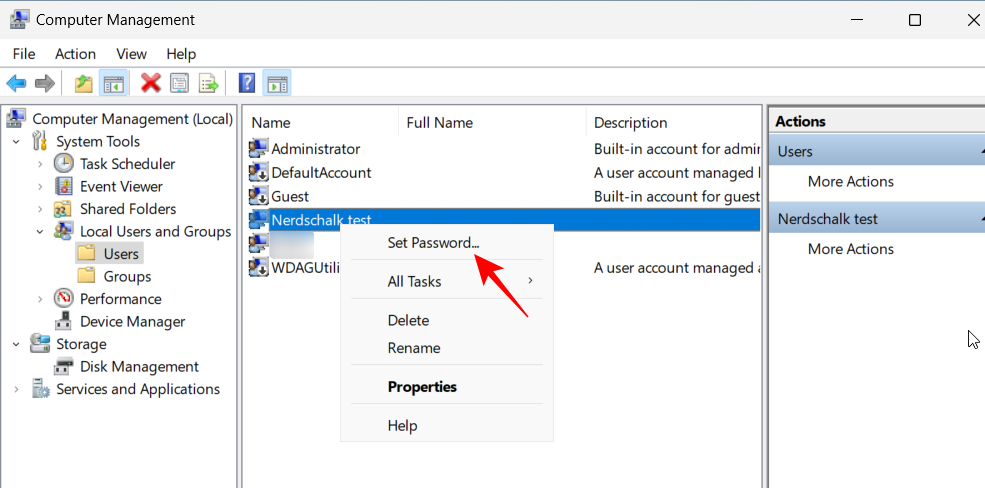
單擊 “繼續”。
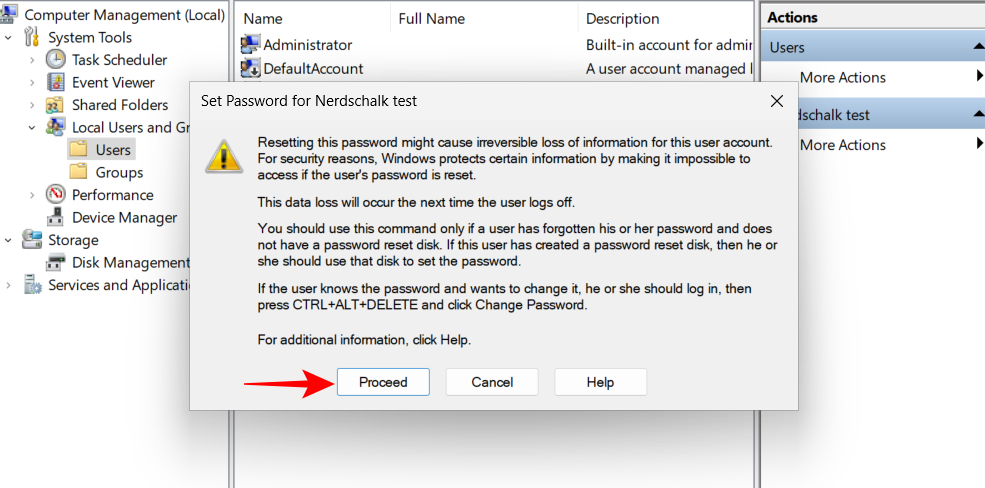
鍵入並確認您的新密碼,然後單擊 “確定”。
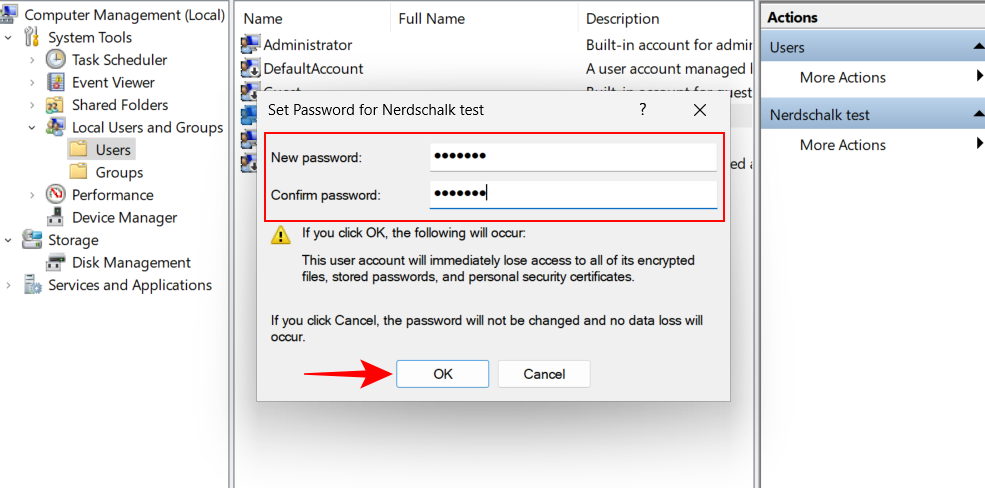
單擊 “確定”。
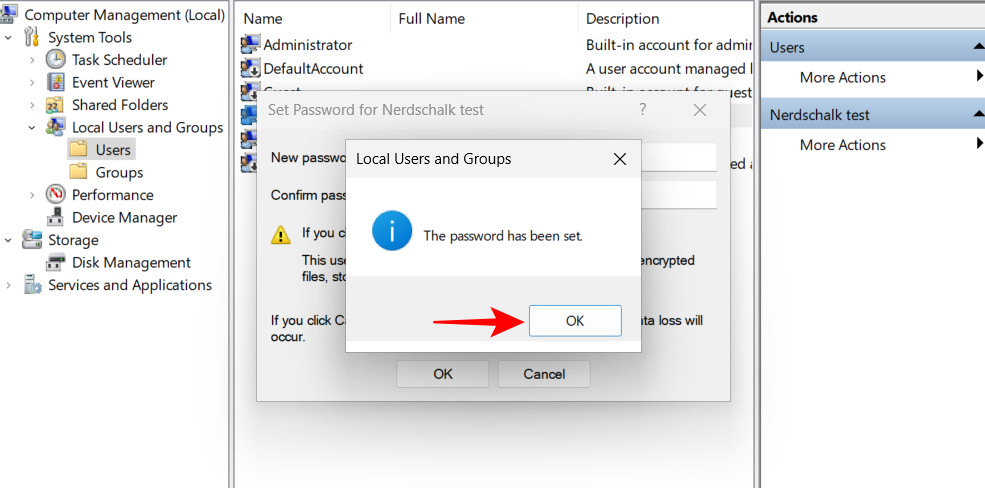
現在註銷這個臨時管理員帳戶並使用新密碼登錄您的帳戶。
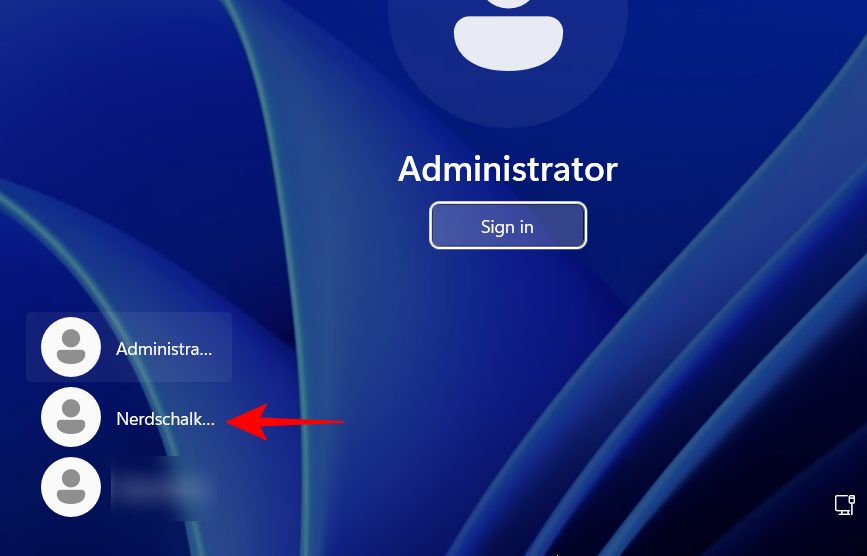
你都完成了!唯一剩下要做的就是清理你的足跡並將一切設置為以前的樣子。
首先,要刪除臨時管理員帳戶,請像以前一樣從“輔助功能”按鈕打開命令提示符。然後鍵入以下命令:
net user Administrator /active:no
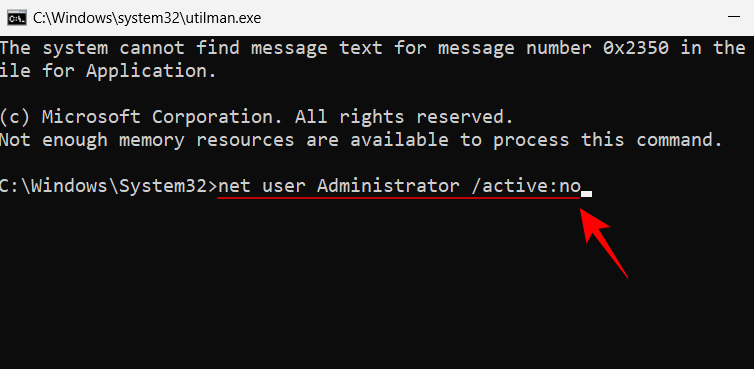
然後按 Enter 鍵。
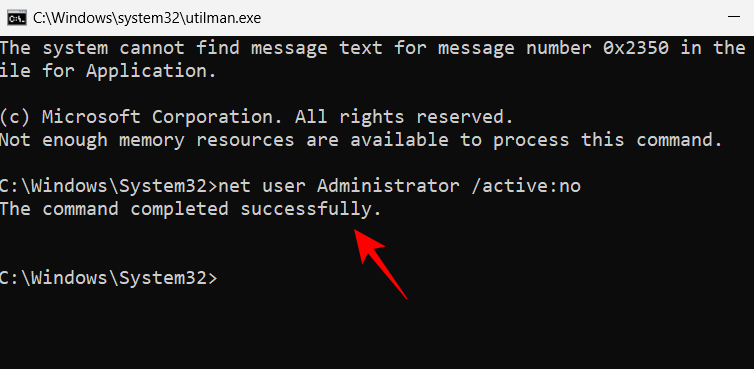
現在重新啟動您的系統。管理員帳戶應該消失。
剩下要做的最後一件事是將實用程序管理器和命令提示符放回原來的位置。為此,請使用 USB 啟動介質打開命令提示符,如前所示。然後鍵入以下命令:
C:
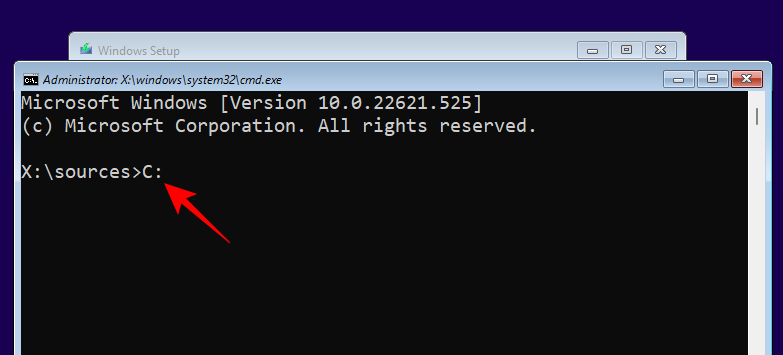
按 Enter 鍵。然後輸入:
cd Windows\system32
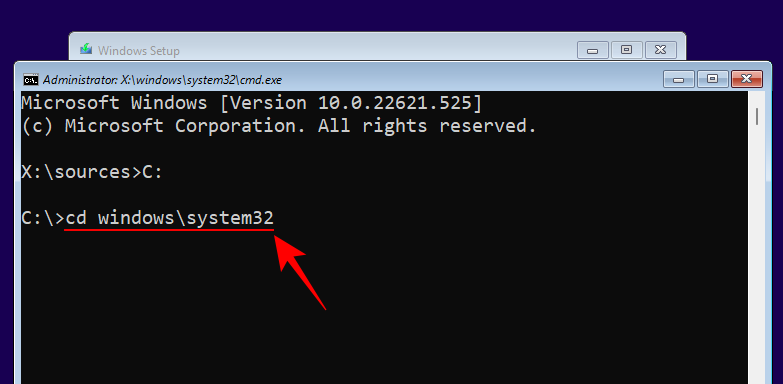
按 Enter 鍵。然後輸入:
ren utilman.exe cmd.exe
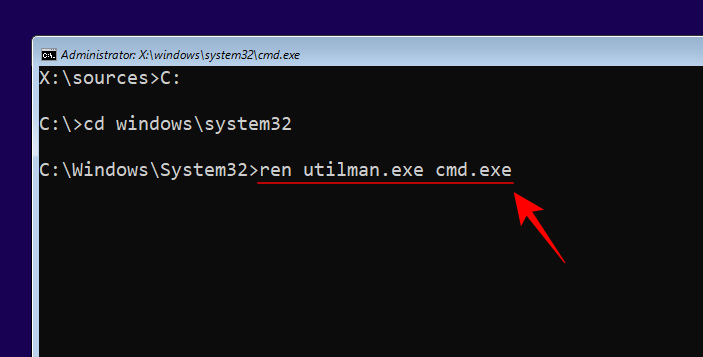
按 Enter 鍵。最後,輸入以下內容:
ren utilman.exe.bak utilman.exe
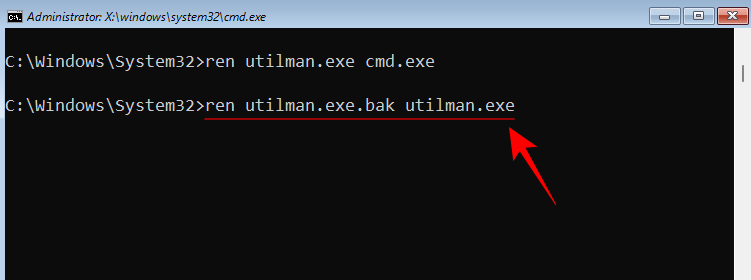
按 Enter 鍵。然後鍵入wpeutil reboot以重新啟動您的電腦。
現在一切都將各就各位。
請注意,雖然此過程可以幫助您重置 Windows 11 管理員帳戶的密碼,但如果您使用 Microsoft 帳戶登錄,則不會有任何幫助。要重置 Microsoft 帳戶的密碼,您必須訪問account.live.com/password/reset。
常見問題解答
以下是有關在 Windows 11 上重置管理員密碼的一些常見問題及其解決方案。
如何在 Windows 11 上重置管理員密碼?
您可以通過多種方式重置管理員帳戶密碼。您可以回答 Windows 提示的安全問題、要求同一台計算機上的其他管理員重置您帳戶的密碼,或者激活臨時管理員帳戶,您可以從中更改自己帳戶的密碼。
如何使用 CMD 更改管理員密碼?
要使用 CMD 更改管理員密碼,您必須使用可啟動 USB 通過命令提示符更改登錄屏幕上的輔助功能按鈕。之後,激活臨時管理員帳戶並使用它來更改帳戶的密碼。或者,如果您的計算機上有其他管理員帳戶,您可以使用該帳戶更改當前管理員帳戶的密碼。要了解如何使用這些方法,請參閱上面的指南。
您可以使用CMD更改您的Microsoft帳戶密碼嗎?
不可以,您無法使用命令提示符更改 Microsoft 帳戶密碼。無論您是通過訪問另一個管理員帳戶還是激活臨時管理員帳戶來執行此操作。如果您使用 MS 帳戶作為主帳戶,則必須從 account.live.com/password/reset 頁面更改密碼。
我們希望您能夠在本指南的幫助下更改您的管理員密碼。
如果您的设备出现错误或崩溃,请按照 Windows 11 中系统还原的步骤,将您的设备恢复到先前版本。
如果你在寻找最佳的Microsoft Office替代品,这里有六个优秀的解决方案供你参考。
本教程向您展示如何创建一个 Windows 桌面快捷方式图标,该图标打开一个命令提示符到特定文件夹位置。
在Microsoft Windows中右键单击应用程序图标时,“以不同用户身份运行”选项缺失?您可以使用这些方法来启用它。
不想让其他人在您离开时访问您的计算机?尝试这些有效的锁定Windows 11屏幕的方法。
如果您的计算机在安装最近的Windows更新后出现问题,请了解几种修复损坏的Windows更新的方法。
你是否在尝试找出如何在Windows 11中将视频设置为屏幕保护程序。我们揭示了如何使用一种适用于多种视频文件格式的免费软件来实现。
您在 Windows 11 中的旁白功能烦吗?了解如何通过多种简单方法禁用旁白声音。
想要在 Windows 11 PC 上禁用删除确认对话框吗?请阅读本文,了解各种方法。
维护多个电子邮件收件箱可能很痛苦,特别是当您有重要邮件同时到达时。本文将介绍如何在PC和Apple Mac设备上将Microsoft Outlook与Gmail同步的简单步骤。







